¿Cómo conectar a SmartThings mi aire acondicionado?
SmartThings es una función que controla y administra convenientemente electrodomésticos y dispositivos (con la tecnología Internet de las cosas) con un Smartphone. Desde cualquier lugar, puede supervisar y controlar el estado de varios dispositivos, como electrodomésticos, televisores, altavoces, etc. Es un servicio de plataforma de próxima generación que unificará los productos de Samsung como una plataforma de código abierto que puede conectar no sólo nuestros productos, sino también otros dispositivos inteligentes.

Comprobación de los requisitos de conexión
Antes de conectar el smartphone con el aire acondicionado, asegúrate de que se cumplen los siguientes requisitos:
|
Android |
iOS (iPhone) |
|
|---|---|---|
|
OS |
Android 6.0 o superior |
iOS 10.0 o superior |
|
Tipo de dispositivo |
Smartphone, Tablet |
iPhone 6 o superior, iPad |
|
Tamaño RAM |
2 GB o superior |
2 GB o superior |
|
Resolución de apoyo |
1280*720(HD) 1920*1080(FHD) 2560*1440(WQHD) |
1334*750 1920*1080 |
|
Criterios de precarga de la aplicación |
RAM 2 GB o superioir Perfil Bluetooth 4.0 o superior Dispositivo con función Hotspot |
RAM 2 GB o superioir Perfil Bluetooth 4.0 o superior Dispositivo con función Hotspot |
Conexión de tu teléfono a la red Wi-Fi
- En tu celular: Ingresa en Ajustes > Conexión > Wi-Fi > Selecciona la red que deseas conectar (introduce la contraseña en caso de requerirlo).
- Cuando se conecta correctamente, el router seleccionado en la red actual se confirma como "conectado".
Nota:
- El nombre del router (SSID) se establece en inglés, símbolos y números (no se admiten caracteres especiales).
- Conexión de 2,4 GHz disponible cuando se conecta a un acondicionador de aire a la red Wi-Fi.
- Se deben visualizar al menos 3 antenas receptoras de red Wi-Fi.
- Cuando conecte el dispositivo doméstico a su smartphone con SmartThings, asegúrate de que ambos dispositivos estén conectados al mismo router.
Instala la aplicación SmartThings
- Descarga e instala la aplicación SmartThings desde (Play Store, App Store o Galaxy Apps).
- Para encontrar la aplicación, utiliza la palabra clave "SmartThings".
Configura tu cuenta Samsung
- Debes iniciar sesión en una cuenta Samsung antes de utilizar la aplicación SmartThings.
- Para configurar una cuenta Samsung, puedes seguir las instrucciones proporcionadas por la aplicación SmartThings.
- O bien, si tienes un smartphone Samsung, puedes agregar tu cuenta Samsung en la aplicación de configuración de tu smartphone . A continuación, se registrará automáticamente en tu cuenta Samsung.
Conexión del celular al aire acondicionado
- Agrega el Aire acondicionado por medio del Codigo QR
- Realiza la búsqueda del producto desde la lista de dispositivos
Cuando termines de conectar el aire acondicionado de tu habitación con SmartThings, verás la tarjeta del aire acondicionado de la habitación instalada en la pantalla de inicio de la aplicación SmartThings. Haz clic para iniciar la tarjeta de aire acondicionado de la habitación y seleccione tu país. Sigue las instrucciones de la aplicación SmartThings para que el aire acondicionado de la habitación pueda establecer un idioma.
Las categorías de la pantalla de inicio de SmartThings pueden variar según las circunstancias locales o el modelo de aire acondicionado que tengas.
1. Manten pulsado el botón Temporizador del mando a distancia hasta que aparezca AP en el aire acondicionado. Toca Siguiente en la pantalla inferior.
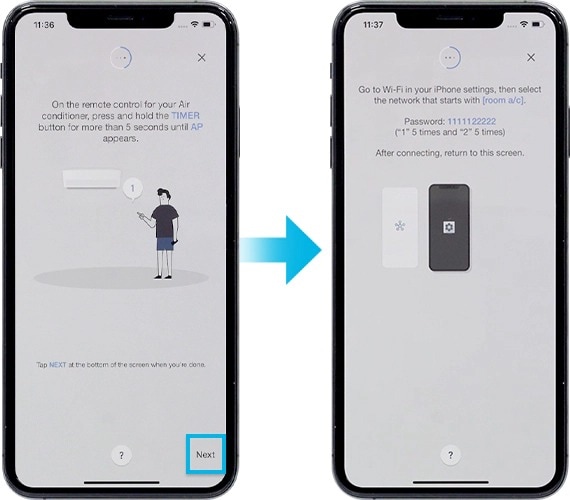
2. En tu iPhone, abre la aplicación Configuración y ve a Wi-Fi para conectarte al nombre de red que comienza con la sala a/c. La contraseña es 1111122222. ("1" 5 veces y "2" 5 veces).

3. Una vez que el dispositivo esté conectado a la red Wi-Fi, vuelve a ejecutar la aplicación SmartThings. Introduce la información de tu
Wi-Fi para conectar el dispositivo a una red W-Fi y toca Siguiente. La información de Wi-Fi se envía al aire acondicionado.
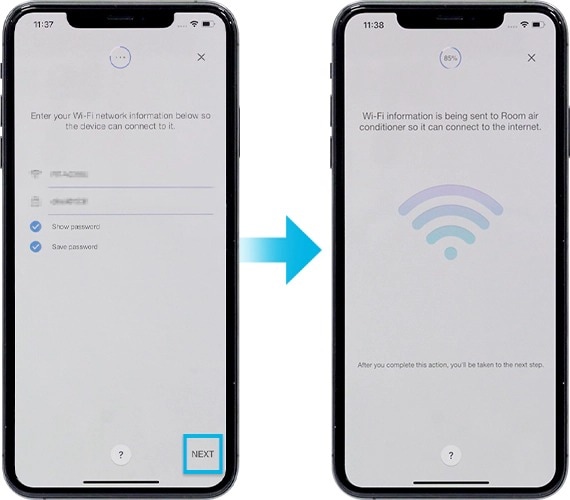
4. Espera hasta que el aire acondicionado esté registrado en su cuenta Samsung.
5. El registro está completo. Establece el nombre del aire acondicionado.
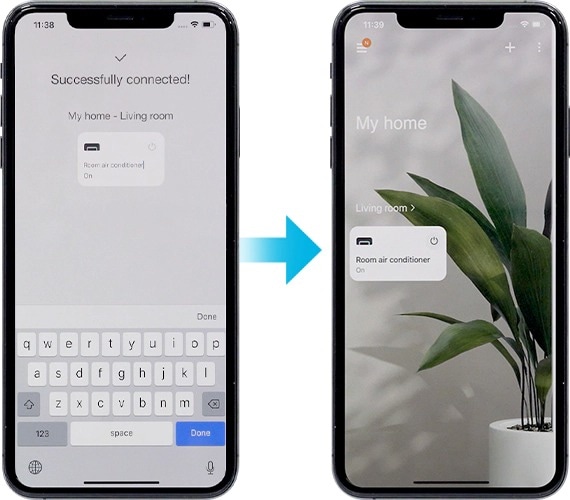
Nota:
- Todas las funciones y descripciones de pasos relacionadas con la aplicación SmartThings difieren en función de la versión del software.
- Al utilizar datos móviles, se pueden incurrir en costos dependiendo de las descargas y la comunicación inalámbrica entre dispositivos.
- Las tecnologías y funciones disponibles pueden variar según el país, el proveedor de servicios, el entorno de red o el producto.
¿Este contenido fue de ayuda?
Gracias por tus comentarios
Por favor responda todas las preguntas.





































